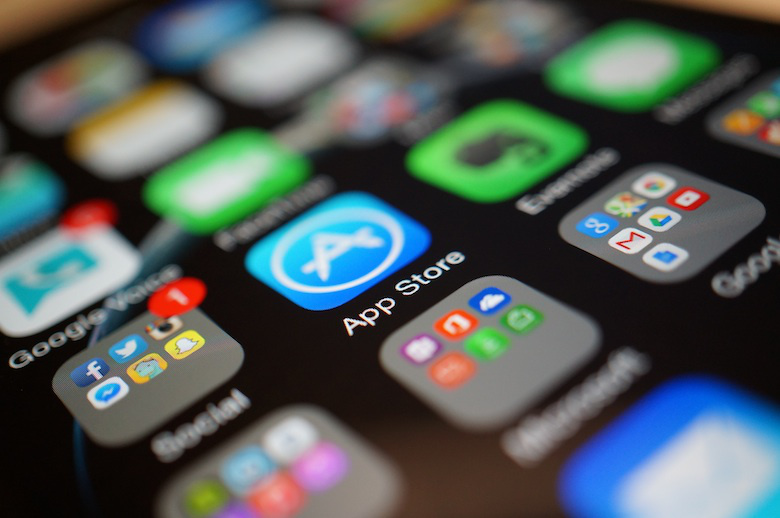Apa yang harus dilakukan ketika macOS Mojave membeku dan tidak responsif
Sebelum kita mulai
Setelah menghabiskan beberapa tahun mengkode aplikasi untuk macOS, kami telah menciptakan alat yang dapat digunakan semua orang. Pemecah masalah serba untuk Mac.
Jadi, inilah tip untuk Anda: Unduh CleanMyMac untuk dengan cepat menyelesaikan beberapa masalah yang disebutkan dalam artikel ini. Tetapi untuk membantu Anda melakukan semuanya sendiri, kami telah mengumpulkan ide dan solusi terbaik kami di bawah ini.
Hal terakhir yang Anda inginkan adalah sistem operasi baru membuatnya sulit atau sementara tidak mungkin digunakan. Pada artikel ini, kami menguraikan beberapa solusi untuk masalah macOS Mojave macet dan macet baik selama atau segera setelah pembaruan.
Bahkan dengan macOS baru di cakrawala – macOS 10.15 Catalina – banyak orang masih menggunakan sistem yang lebih tua dari Mojave, sehingga pembaruan masih dapat menyebabkan masalah pembekuan dan tidak responsif ini. Jika Apple telah memperbaikinya dengan pembaruan yang lebih baru dan tambalan masalah harus diselesaikan, meskipun itu juga akan tergantung pada usia Mac Anda.
macOS Mojave membeku: bagaimana cara memperbaikinya?
Mojave kompatibel dengan sebagian besar Mac yang diproduksi mulai 2012 dan seterusnya, sehingga Mac yang lebih tua dari 2012 mungkin tidak kompatibel dengan pembaruan OS ini atau yang akan datang. Mari kita lihat cara untuk memastikan bahwa macOS Mojave responsif dan memberi Anda manfaat dari pembaruan ini.
1. Instal ulang macOS Mojave dari awal
Dengan asumsi Mac Anda kompatibel dengan Mojave, dan pada upaya pertama untuk menginstalnya pesan ini telah muncul (atau sesuatu yang serupa): "Instalasi macOS tidak dapat dilanjutkan", sepertinya Anda harus kembali ke tahap pertama memperbarui Itu.
Untuk menghindari hal yang sama terjadi lagi, pendekatan yang sedikit baru diperlukan:
Langkah 1: Rapikan Mac Anda
- Bersihkan cache sampah sistem dan aplikasi.
- Untuk melakukannya, unduh CleanMyMac X (Anda dapat melakukannya secara gratis).
- Yang Anda butuhkan adalah hard drive yang jelas dengan ruang sebanyak mungkin, bebas dari sampah dan kekacauan yang mungkin berkontribusi pada masalah mengunduh sistem operasi baru.
- Gunakan Smart Scan untuk menghapus semuanya dari cache dan file sampah ke malware, dan meningkatkan kinerja sistem.
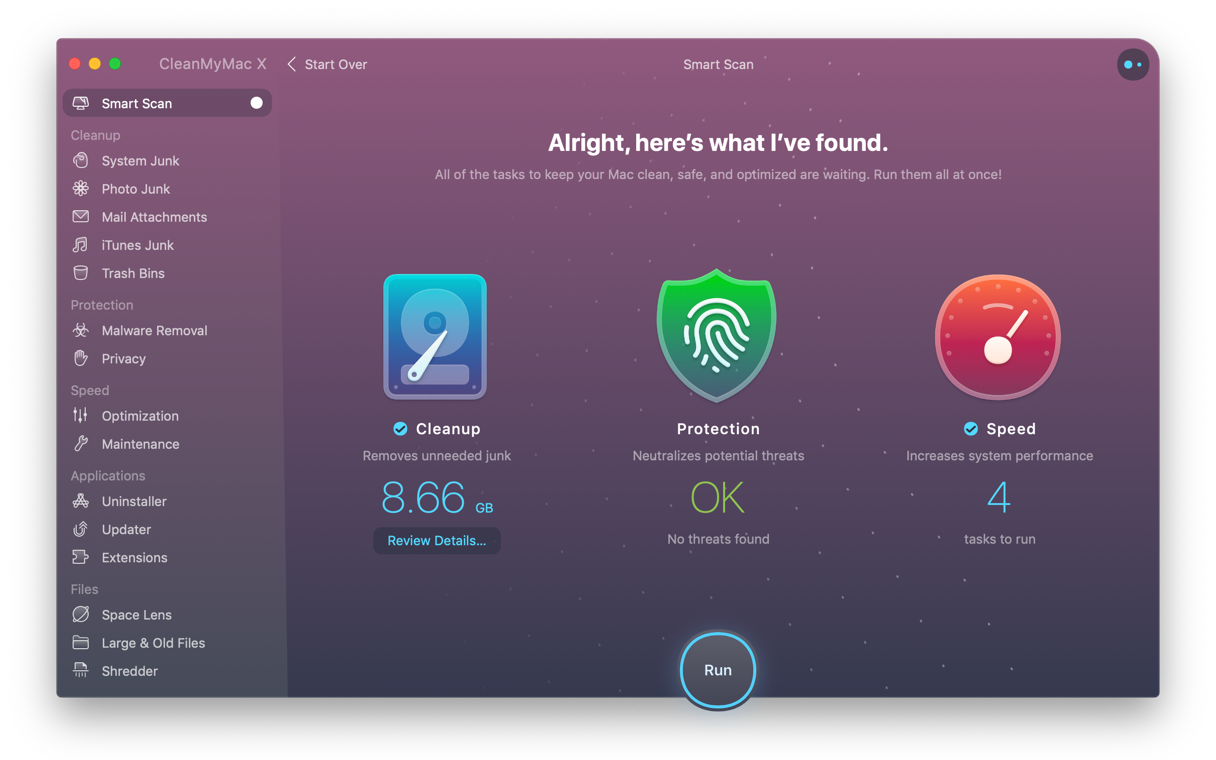
- Setelah pemindaian selesai, klik Jalankan untuk mengonfirmasi bahwa Anda ingin membuang sampah dan mengoptimalkan Mac Anda.
Sekarang Mac Anda harus jelas dan berkinerja lebih baik daripada sebelumnya. Setelah berbulan-bulan dan bertahun-tahun, Mac Anda menumpuk banyak sampah sistem, aplikasi, dan folder yang sebenarnya tidak diperlukan. Ini mengurangi kinerja dan kecepatan dan dapat membuat sulit untuk memperbarui ke sistem operasi baru.
Dengan ini dihapus, ada baiknya mencoba pembaruan lagi.
Langkah 2: Cadangkan data Anda
Sebelum Anda melakukannya, selalu buat cadangan file Anda, baik ke hard drive eksternal, solusi berbasis cloud pihak ketiga, atau iCloud. Inilah cara Anda melakukannya dengan menggunakan drive eksternal:
- Hubungkan drive eksternal dan jalankan Time Machine.
- Switch Mesin Waktu ke Hidup.
- Pilih drive eksternal sebagai opsi cadangan.
- Klik Cadangkan Sekarang.
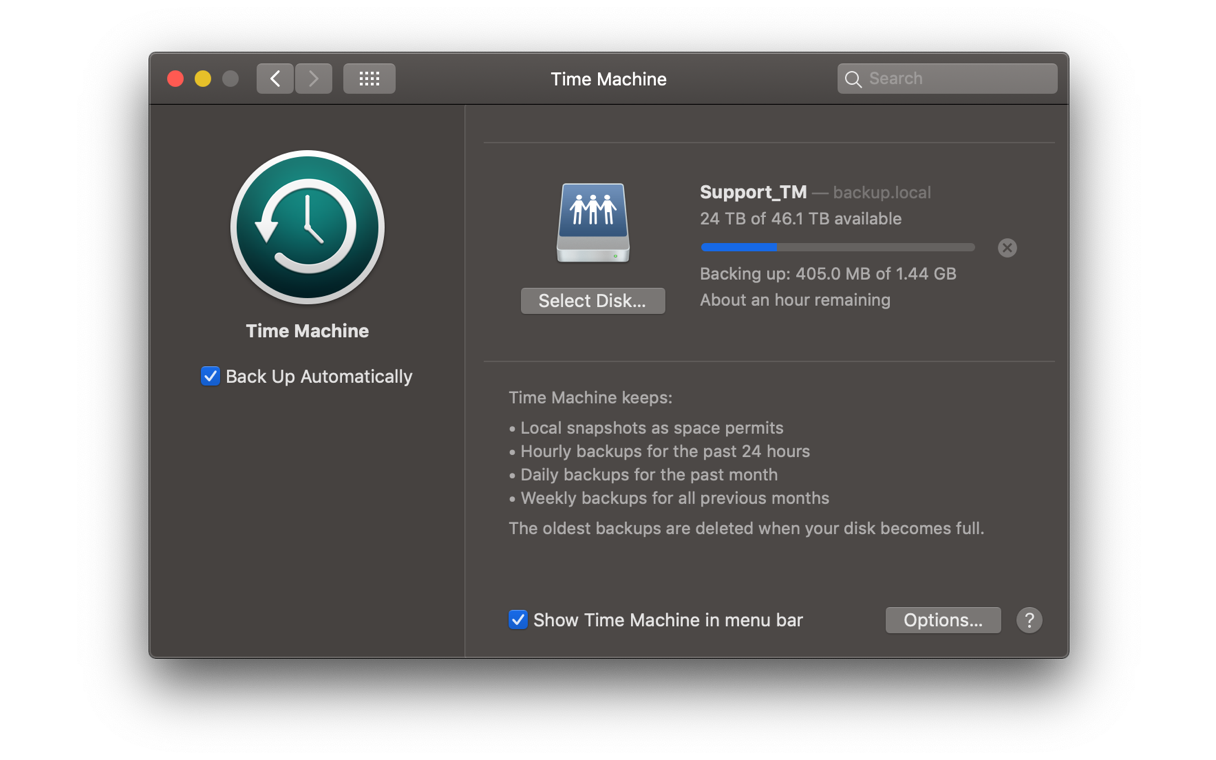
Langkah 3: Mulai untuk menginstal ulang Mojave
- Buka folder Unduhan untuk menghapus dan menghapus upaya instalasi pertama Mojave.
- Sekarang buka Mac App Store atau System Preferences melalui menu atas.
- Pembaruan OS baru akan menunggu Anda.
- Ikuti proses yang sama seperti yang Anda coba sebelumnya dan masukkan kata sandi Anda sesuai kebutuhan.
Jika langkah-langkah di atas berfungsi sebagaimana mestinya, Anda harus memiliki sistem operasi baru di Mac dalam waktu kurang dari sepuluh menit (semoga lebih cepat).
Solusi lain?
Jika hal di atas tidak berhasil, ada lebih banyak hal yang dapat Anda coba. Salah satu caranya adalah me-restart Mac Anda dalam mode pemulihan. Dengan cara ini, Anda dapat menjalankan Disk Utility untuk memeriksa disk Anda untuk konsistensi:
- Restart Mac Anda dengan cara ini berarti mematikan Mac Anda.
- Selanjutnya, tekan tekan tombol berikut selama sekitar 20 detik: Opsi, Perintah, P dan R (secara bersamaan).
- Sekarang jalankan Disk Utility untuk menentukan mengapa hard drive tidak mengambil sistem operasi baru (solusi harus lebih jelas dengan cara ini, dan jika tidak, Apple Dukungan atau Apple Genius Bar harus dapat memberikan bantuan).
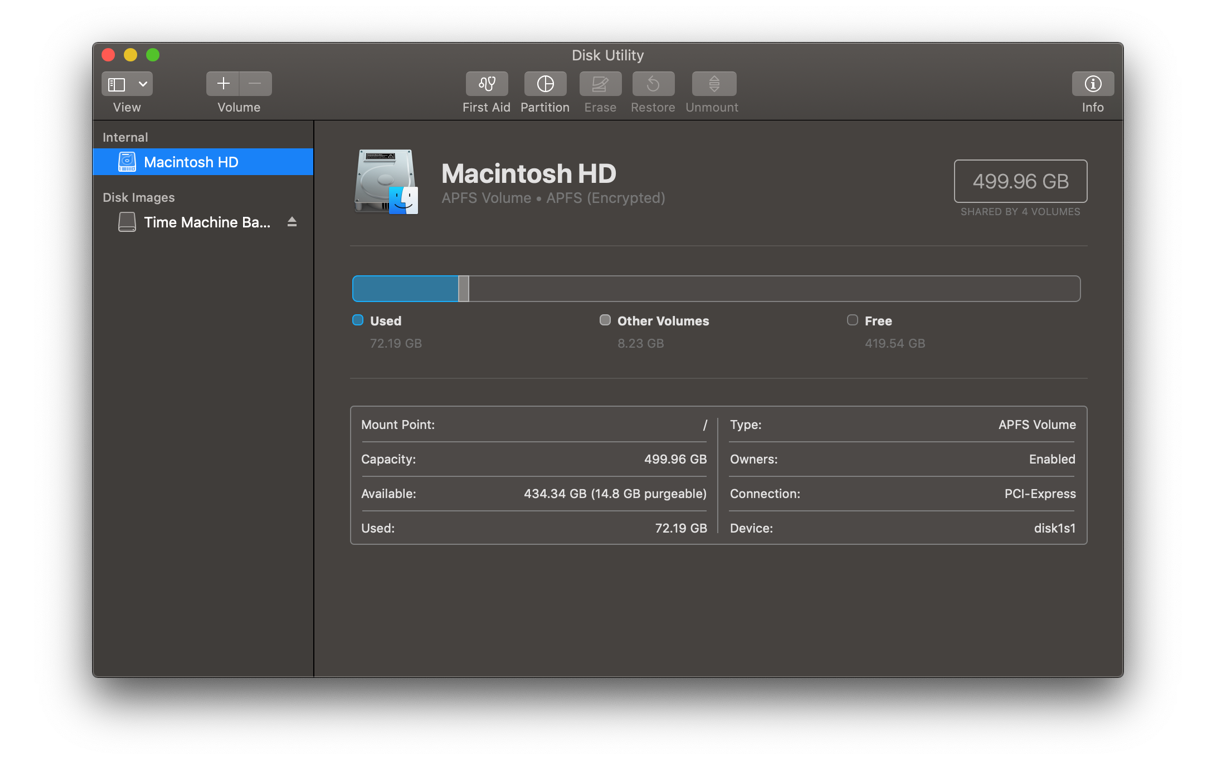
Hal lain yang perlu diperiksa adalah apakah perangkat lunak antivirus mungkin memblokir upaya instalasi baru. Jika demikian, nonaktifkan perangkat lunak sebelum mencoba pembaruan lainnya.
2. Gunakan CleanMyMac X untuk menjalankan Mac dengan lancar
Seperti disebutkan di atas, CleanMyMac X layak untuk diunduh. Muncul dengan banyak alat untuk dengan cepat memperbaiki masalah sistem dan meningkatkan kekuatan Mac Anda. Hanya dengan beberapa klik, Anda dapat membebaskan ruang gigabytes, memindai virus dan malware Mac, memperbarui aplikasi yang diinstal ke versi terbaru, membuat peta visual penyimpanan Anda, dan banyak lagi.
Jelajahi alat di menu sebelah kiri dan Mac Anda akan berterima kasih atas perhatiannya.
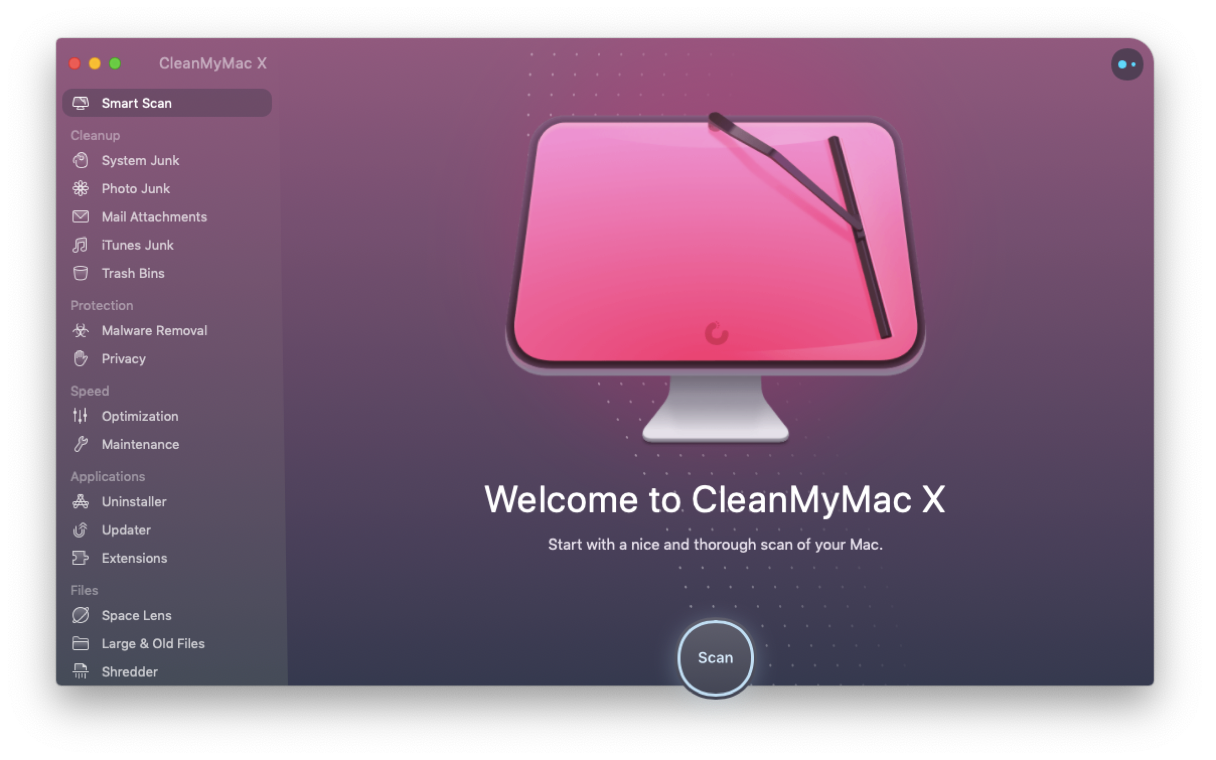
Saya harap tips di atas bermanfaat dan tidak akan pernah mengalami pembekuan atau keterlambatan lagi.
Terima kasih telah membaca dan tetap disini!